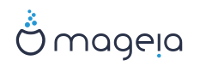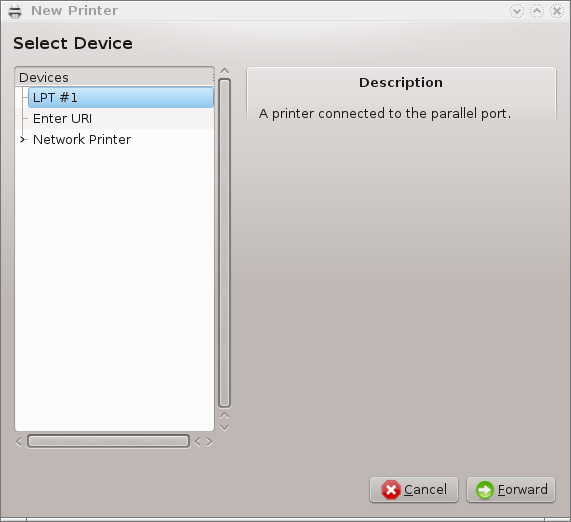
Mageia 使用名为 CUPS 服务来管理打印工作。您可以通过网络浏览器来访问它专有的配置界面,但 Mageia 也提供了用于安装打印机的工具:system-config-printer,此工具在 Fedora、Mandriva、Ubuntu 和 openSUSE 等发行版中也有提供。
在安装前,您应当启用 non-free 仓库,因为部分驱动只能在此仓库中找到。
Mageia 控制中心的硬件选项卡中包含了安装打印机的功能。请选择配置打印和扫描工具[17]。
MCC 将会提示您安装两个软件包:
task-printing-server
task-printing-hp
如果要继续安装硬件,请接受这一请求。系统需要安装的依赖最多会占用 230MB 空间。
若要添加打印机,请点击“添加”打印机按钮。系统将尝试检测打印机和可用的端口。截图中展示了一个并行端口连接的打印机。如果系统检测到了打印机,如使用 USB 连接的打印机,将会在第一行显示它们。程序也会尝试配置检测到的网络打印机。
该功能通常用于 USB 连接的打印机。程序会自动查找并显示打印机名称。请选择该打印机然后点击“下一步”。如果有已知适用的驱动系统会自动安装它;否则,将会弹出窗口,请您选择或提供一个驱动(如下图所示)。请使用“完成安装过程”一节以继续。
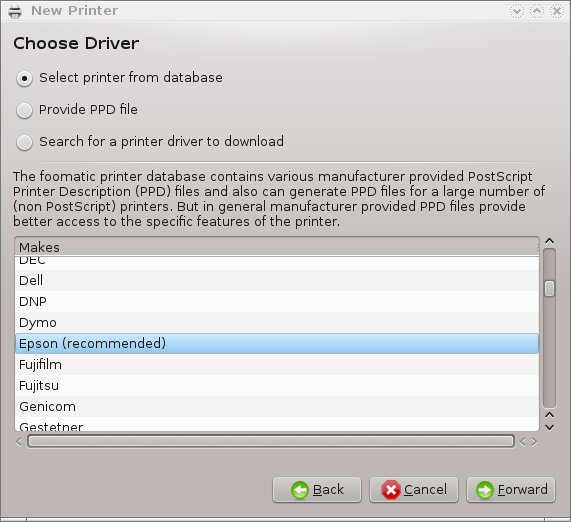
当您选择了端口后,系统会在新的窗口中显示驱动程序列表并请您选择。您可以根据下列选项来选择合适的驱动。
从数据库中选择打印机
提供 PPD 文件
搜索并下载驱动
如果您从数据库中选择驱动,程序将显示可能与打印机相关的生产商、设备及其驱动。如果有多个驱动可供选择,请选择推荐的一项;如果推荐的驱动有问题,您也可以选择其他可用驱动。
在选择驱动后,您需要指定一些参数以便系统指派和区分打印机。请在第一行中填写该设备在可用打印机列表中的名称。之后,向导会建议您打印测试页,然后您就可以在可用打印机列表中看到新添加的打印机了。
网络打印机是使用有线或无线网络连接直接连接的打印机,这类打印机通常连接到打印服务器,或其他作为打印服务器的工作站。
注意
一般而言,您最好在 DHCP 服务器中为打印机对应的 MAC 地址分配固定 IP。此 IP 也应与连接到打印服务器的打印机中的 IP 一致。
打印机的 MAC
地址是用于指派给打印机、打印服务器或相关计算机的一串数字,该地址可以在打印机的配置页面中找到,也可能在打印机或打印服务器的标签上找到。如果您共享了连接到
Mageia 的打印机,则可以以 root 用户运行ifconfig 来查看它的
MAC 地址:该地址就是“HWaddr”后的一串数字。
在添加网络打印机时,您可以选择用于网络通讯的协议。如果您不知道应当使用哪种协议,请尝试设备菜单中的 网络打印机 - 查找网络打印机并在右侧的输入框(“主机”一栏)中指定打印机的 IP 地址
如果此工具能识别您的打印机或打印服务器,将会推荐一个协议和队列,不过您也可以从下面的列表中选择更合适的类型,或者指定一个列表中没有列出的正确队列名。
请查看您的打印机或打印服务器的文档,以便确定它们支持和使用的特定队列名。
目前的技术之一是惠普研发的 JetDirect。该协议可以使打印机直接用以太网端口连接到网络,不过您必须知道打印机在网络中的 IP 地址。这一技术也被用于部分 ADSL 路由,它们使用 USB 端口来连接到打印机。在这种情况下,IP 地址就是路由器的地址。请注意,“HP 设备管理器”可以管理动态 IP 地址、设置形如 hp:/net/<name-of-the-printer> 的 URI,因此不需要指定固定 IP。
请选择协议 AppSocket/HP JetDirect,并在主机中设置地址。请勿更改端口号,除非您必须这么做。在选择了协议类型后,请按照前面介绍的步骤来选择打印机驱动。
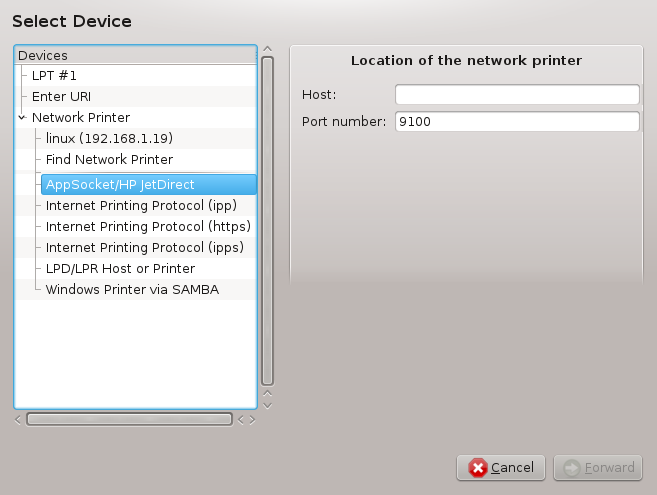
其他的协议有:
互联网打印协议(IPP):使用 IPP 协议通过 TCP/IP 网络访问打印机,例如使用 CUPS 工作站的打印机。此协议也在部分 ADSL 路由上得到应用。
互联网打印协议(HTTPS):与 IPP 相同,但使用 HTTP 传输数据且使用 TLS 协议加密。您需要指定端口。默认使用 631 端口。
互联网打印协议(ipps):与 IPP 相同,但使用 TLS 协议加密。
LPD/LPR 主机或打印机:使用 LPD 协议通过 TCP/IP 网络访问打印机,例如使用 LPD 工作站的打印机。
通过 SAMBA 连接 Windows 打印机:访问连接到 Windows 工作站或 SMB 服务器的共享打印机。
您也可以直接添加 URI。此处提供了一些 URI 的示例:
Appsocket
socket://ip-address-or-hostname:port互联网打印协议(IPP)
ipp://ip-address-or-hostname:port-number/resourcehttp://ip-address-or-hostname:port-number/resource行式打印机守护(LPD)协议
lpd://username@ip-address-or-hostname/queue
您可以在CUPS 文档中找到更多有关信息。
您可以在此处访问设备属性。菜单中列出了 CUPS 服务器的参数。默认情况下,您的系统中启动了 CUPS 服务,但您也可以在 | 菜单中指定另一个服务。若您点击 | 菜单,则会弹出另一个窗口,可以用于调整其他特定的服务器参数。
部分打印机的驱动在 Mageia 下可能不可用或工作异常。在这种情况下,请参考openprinting 网站以确定设备的驱动是否可用。如果可用,请检查打印相关的软件包是否已经安装,如果没有请手动安装。然后,重新执行安装打印机并正确配置它。如果您对此工具满意,并希望提供打印机的类型和驱动信息,或者报告打印机安装后能(或不能)工作,请将意见或建议反馈至 Bugzilla 或论坛。以下是一些用于查找最新驱动的资源:
Brother 打印机
此页面中列出了 Brother 提供的打印机驱动。请搜索您的设备,然后下载相应的 rpm 并安装。
您应当在运行配置工具前安装 Brother 驱动。
惠普打印机及多合一设备
这类设备使用 hplip 工具进行管理。系统会检测到或您选择这类打印机后自动安装它。您可以在这里找到其他信息。“HP 设备管理器”工具可以从系统菜单中higdon。您也可以查看有关管理打印机的配置页。
惠普多合一设备必须作为打印机安装,之后扫描仪功能会被附加到其中。注意,有时候您无法使用 Xsane 界面来扫描胶卷或幻灯片(照明滑杆不工作)。在这种情况下,您仍然可以使用独立模式来扫描,并将图片保存至存储卡或 U 盘,而非扫描仪中。之后,请使用您的图像处理软件从存储卡(位于 /media 文件夹下)中载入该图片。
三星彩色打印机
有关特定的三星和 Xerox 彩色打印机,此网站提供了使用 QPDL 协议的驱动。
爱普生打印机和扫描仪
您可以在此搜索页中找到爱普生(Epson)打印机驱动。至于扫描仪的端口,您必须先安装“iscan-data”软件包然后安装“iscan”软件包。您也可以安装“iscan-plugin”软件包。请根据您的架构选择 rpm 类型的软件包。
安装 iscan 软件包可能会与 sane 有冲突,不过您可以忽略这个问题。
佳能打印机
对于佳能打印机,您最好安装一个名为 turboprint 的工具,它可以在这里下载到。